Windows7旗舰版是微软最经典的操作系统之一,目前主要适用于一些老电脑以及软件兼容性需要的电脑,也比较合适玩游戏的玩家,Windows7旗舰版为大家提供了稳定,快速的系统环境,不管是办公还是游戏都是十分不错的选择。本版以微软最新Win7旗舰版镜像为基础,通过离线精简封装制作,去掉了大家不需要的功能,让系统更加轻巧、同时预先进行了100多项Win7专有优化,同时集成了运行库、.net框架、Flashplayer插件等等,集成了2024后最新万能驱动,GHOST方式安装,一键重装,也支持U盘安装,支持USB3.0/3/1、NVMe固态硬盘驱动,安装好之后可以永久激活,是最好用的Windows7安装包之一。

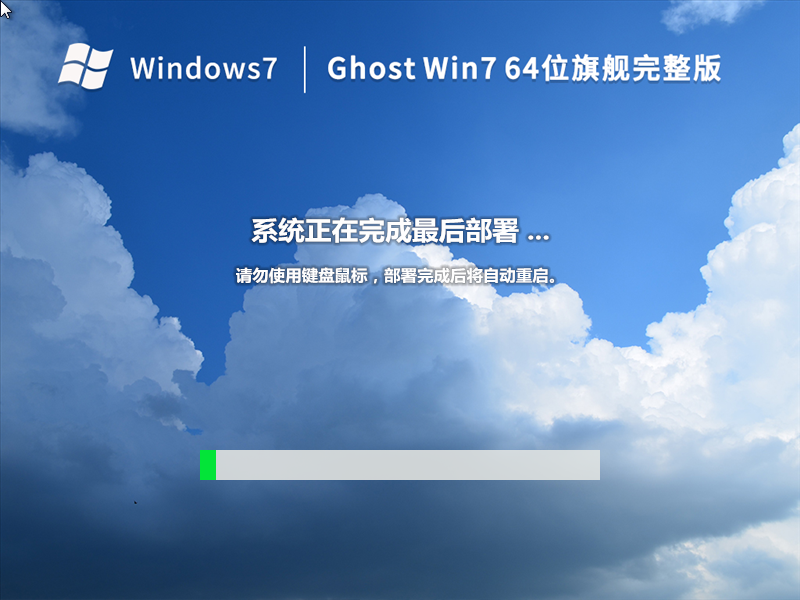

Windows7旗舰版特点:
1、【精简优化】:基于微软Windows7旗舰版原版镜像,进行适度精简,去除多余语言、帮助文档、自带杀毒软件等,保持功能完整的情况下大幅减小体积。
2、【强兼容性】:完美支持2005到2025年出品的新旧电脑,包括组装机、品牌机、笔记本等,兼容性强。
3、【驱动增强】:内含USB3.0/3.1驱动程序、NVMe固态硬盘驱动,支持intel、AMD芯片组原生3.0驱动,解决安装Win7后键盘鼠标无法使用问题。
4、【万能驱动】:内置2024年最新万能驱动,支持99%电脑硬件,安装驱动即完成,无需手动安装。
5、【系统优化】:优化注册表、启动项、任务计划程序、启动服务项、磁盘读取效率、CPU占用、内存占用、磁盘占用、清理垃圾文件等,完美优化系统。
6、【个性设置】:提供多达上百项个性化设置,如个人资料保存在D盘、关闭IE筛选、优化Windows文件管理器等,让用户更好地使用Win7系统。
7、【系统增强】:内含系统必备组件如DirectX、VC++ 2005-2021、.Net 4.8、.Net3.5、Flash Player、解压缩软件等。
8、【简便安装】:采用GHOST方式封装,支持硬盘安装、U盘安装等多种方式,适用于各种电脑状态,安装简单便捷。
9、【永久激活】:采用小马OEM7激活工具,在部署过程中永久激活Win7系统,确保系统稳定运行。
Windows7旗舰版增强:
1、VC++运行库:包括VC++2005到VC++2021最新版本合集
2、.NET框架:包含了.NET3.5、.NET4.8等必备框架
3、DirectX:包括Directx9.0、Directx11
4、Flash插件:内置FlashPlayer 34.0正式去广告版三套件
6、万能驱动:涵盖目前主流硬件驱动程序。
7、集成USB3.0/3.1驱动程序,包含NVMe固态硬盘驱动。
新电脑安装Windows7旗舰版需要进行哪些设置?
禁用Secure Boot(安全启动):
Secure Boot是UEFI的一个特性,它阻止未经授权的操作系统加载。由于Windows 7不支持UEFI Secure Boot,所以需要将其关闭。
启用CSM/Legacy Support(兼容模块/传统支持):
CSM(Compatibility Support Module)或Legacy Support允许UEFI系统模拟传统的BIOS,这对于安装Windows 7是必要的,因为它不支持原生UEFI安装。
调整启动顺序:
将启动顺序中的可移动设备(通常是U盘或光驱)设为第一启动项,以便从安装媒体启动。
硬盘模式设置:
如果硬盘控制器设置为AHCI模式,那么在安装Windows 7之前需要在BIOS中设置为IDE或兼容模式。安装完成后,可以重新设置为AHCI模式,并安装相应的驱动程序。
OS Optimized Defaults:
在某些BIOS中,有一个选项叫做“OS Optimized Defaults”。如果设置为“Enabled”,它可能预设了一些针对现代操作系统的优化,这可能与Windows 7不兼容。将其更改为“Disabled”。
恢复BIOS默认设置:
在某些情况下,将BIOS恢复到出厂默认设置可以避免一些未知的兼容性问题。
保存并退出:
设置完成后,记得保存设置并退出BIOS。通常,按F10键会出现保存并退出的提示。
具体步骤和菜单选项可能会因不同品牌和型号的电脑而异。在进行上述设置之前,建议查阅您电脑的用户手册或制造商的官方网站,以获取针对您具体型号的详细指导。
Windows7旗舰版安装教程:
1、下载好系统后解压到D盘(不要包含中文名);

2、运行上图所示的 硬盘安装器.EXE 打开后,选择要安装的镜像 Win7.GHO 然后选择C盘,点击【执行】;

3、电脑会自动重启并开始安装Win7纯净版旗舰版。
二、U盘安装:(适合电脑全新安装,或是硬盘安装失败的朋友)
1、制作一个U盘启动盘,然后把Win7系统GHO文件复制到U盘中。
2、U盘启动后进入到PE系统中。

3、进入PE后,我们打开装机工具或onekeyghost等工具。打开工具主窗口后,点击映像文件路径后面的“浏览”按钮,如下图所示:

4、接着找到并选中u盘启动盘中的win7系统iso镜像文件,点击“打开”即可,如下图所示:

4映像文件添加成功后,我们只需在分区列表中选择C盘作为系统盘,然后点击“确定”即可,如下图所示:

5、随后会弹出一个询问框,提示用户即将开始安装系统。确认还原分区和映像文件无误后,点击“确定”,如下图所示:

6、完成上述操作后,程序开始释放系统镜像文件,安装ghost win7系统。我们只需耐心等待操作完成并自动重启电脑即可,如下图所示:

7、重启电脑后,我们即可进入ghost win7系统桌面了,如下图所示:

注:以上系统来至于互联网,Windows系统及软件版权属各自产权人所有,只可用于个人研究交流使用,不得用于商业用途,且系统制作者不承担任何技术及版权问题,请在试用后24小时内删除。如果您觉得满意,请购买正版!




 Windows7旗舰版下载最新版|Ghost Windows7 64位旗舰版v2024.9 5.4G
Windows7旗舰版下载最新版|Ghost Windows7 64位旗舰版v2024.9 5.4G Windows7旗舰版下载地址|Windows7旗舰版64位完整稳定版镜像v2024.9 5.45G
Windows7旗舰版下载地址|Windows7旗舰版64位完整稳定版镜像v2024.9 5.45G Windows7旗舰版下载安装|Windows7 64位旗舰版安装包v2025最新版 5.45G
Windows7旗舰版下载安装|Windows7 64位旗舰版安装包v2025最新版 5.45G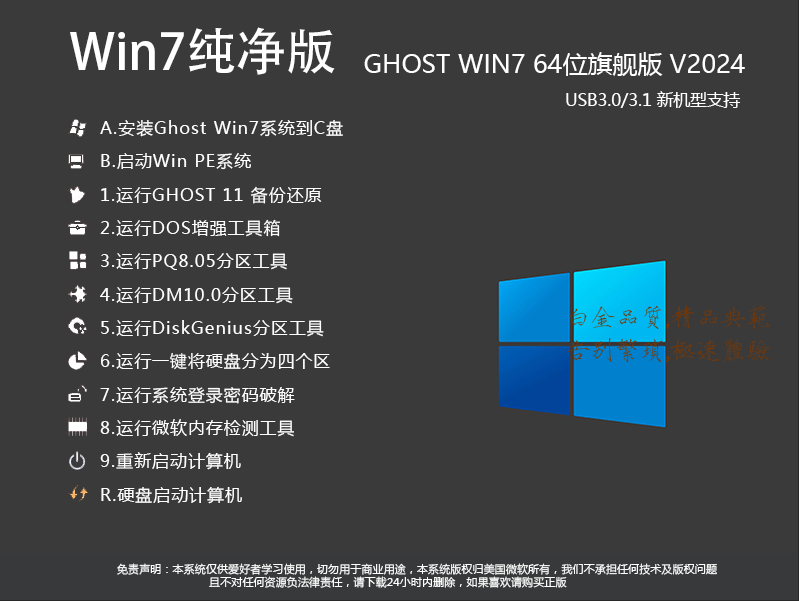 Windows7旗舰版纯净版下载|Windows7纯净版64位旗舰版 v2024.12 5.48G
Windows7旗舰版纯净版下载|Windows7纯净版64位旗舰版 v2024.12 5.48G Windows7旗舰版64位官方ISO镜像简体中文版 4.4G
Windows7旗舰版64位官方ISO镜像简体中文版 4.4G Win7旗舰版32位系统镜像简体中文版 2.47G
Win7旗舰版32位系统镜像简体中文版 2.47G Windows7旗舰版64位英文版镜像 5.47G
Windows7旗舰版64位英文版镜像 5.47G![Win7旗舰版官方原版ISO镜像下载 [64位]](http://www.cjbxt.com/uploadfile/2024/0417/20240417014645859.jpg) Win7旗舰版官方原版ISO镜像下载 [64位]3.19G
Win7旗舰版官方原版ISO镜像下载 [64位]3.19G Windows7 64位旗舰版原版ISO镜像 3.16G
Windows7 64位旗舰版原版ISO镜像 3.16G 不忘初心Windows7 SP1 旗舰版64位精简版 v2024.4.142.01G
不忘初心Windows7 SP1 旗舰版64位精简版 v2024.4.142.01G 系统之家Win7旗舰版下载GHOST WIN7 64位旗舰版永久激活V2024.12
系统之家Win7旗舰版下载GHOST WIN7 64位旗舰版永久激活V2024.12
 ghostwin7下载|2024最新GHOST WIN7 64位旗舰版(精心打造) v24.8
ghostwin7下载|2024最新GHOST WIN7 64位旗舰版(精心打造) v24.8
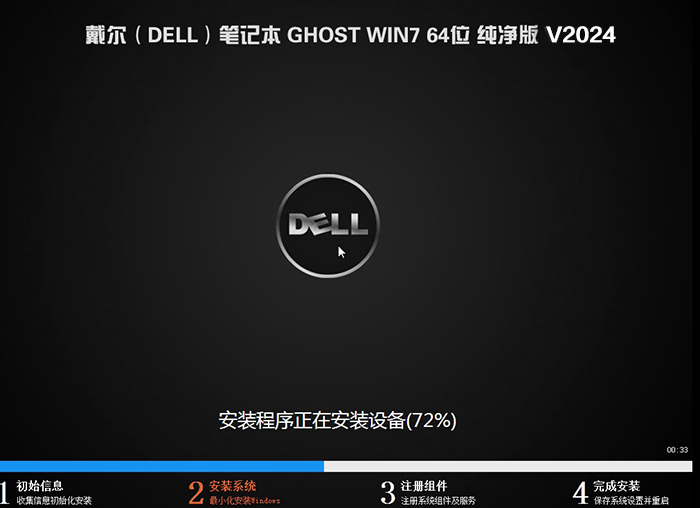 戴尔WIN7系统下载|戴尔DELL WIN7 64位旗舰版专用系统 V2024.8
戴尔WIN7系统下载|戴尔DELL WIN7 64位旗舰版专用系统 V2024.8
![电脑系统Win7下载|Win7旗舰版64位[稳定流畅]装机版v2024.9](http://www.cjbxt.com/uploadfile/2024/0613/20240613101516879.png) 电脑系统Win7下载|Win7旗舰版64位[稳定流畅]装机版v2024.9
电脑系统Win7下载|Win7旗舰版64位[稳定流畅]装机版v2024.9
 Win7系统32位下载2025|Win7旗舰版32位极速精简版v25.01
Win7系统32位下载2025|Win7旗舰版32位极速精简版v25.01
 Win7GHO镜像下载|WIN764位系统GHO下载旗舰版(永久激活)v2025
Win7GHO镜像下载|WIN764位系统GHO下载旗舰版(永久激活)v2025
 青苹果系统Win7系统下载|青苹果家园Win7旗舰版X64装机版v2024.11
青苹果系统Win7系统下载|青苹果家园Win7旗舰版X64装机版v2024.11
![Win7操作系统下载|Win7系统纯净版旗舰版[64位]v2024.5](http://www.cjbxt.com/uploadfile/2024/0425/20240425050742658.png) Win7操作系统下载|Win7系统纯净版旗舰版[64位]v2024.5
Win7操作系统下载|Win7系统纯净版旗舰版[64位]v2024.5